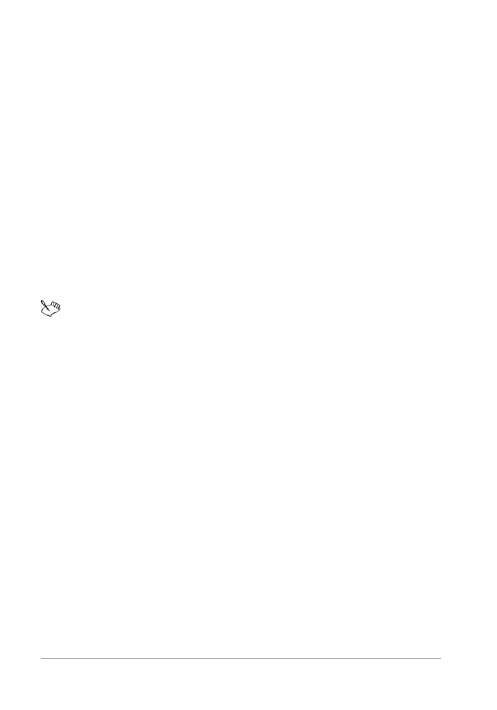
102
Guide d’utilisation de Corel PaintShop Pro X7
2 Dans le sous-menu Copie spéciale, sélectionnez l’une des
commandes suivantes :
• Copie pour impression professionnelle : permet de copier l’image
actuelle dans le Presse-papiers à une résolution de 300 ppp.
• Copie pour impression bureau : permet de copier l’image
actuelle dans le Presse-papiers à une résolution de 200 ppp.
• Copie pour écran ou e-mail : permet de copier l’image actuelle
dans le Presse-papiers à une résolution de 96 ppp.
Remarque : Ces trois commandes de sous-menu aplatissent
automatiquement l’image actuelle sur un seul calque et
convertissent l’image en 8 bits/canal RVB.
3 Passez à l’application dans laquelle vous souhaitez coller l’image,
puis appuyez sur Ctrl + V.
Si vous souhaitez disposer d’un plus grand nombre d’options
de redimensionnement et de format de fichier pour les images
à utiliser dans d’autres applications, sélectionnez Fichier
Enregistrer pour bureau. Pour plus d’informations, reportez-
vous à la section “Pour enregistrer des images destinées à des
applications bureautiques”, page 79.
Annulation et rétablissement des actions
Vous pouvez annuler une ou plusieurs actions lorsque vous modifiez
une image. Par exemple, vous pouvez annuler des coups de pinceau,
des réglages de couleurs ou des effets appliqués à l’image. Vous
pouvez également rétablir une ou plusieurs actions pour appliquer de
nouveau des commandes annulées.
Vous pouvez également revenir à la dernière version enregistrée de l’image.
La palette Historique permet d’annuler et de rétablir des actions de
façon sélective, quel que soit l’ordre.